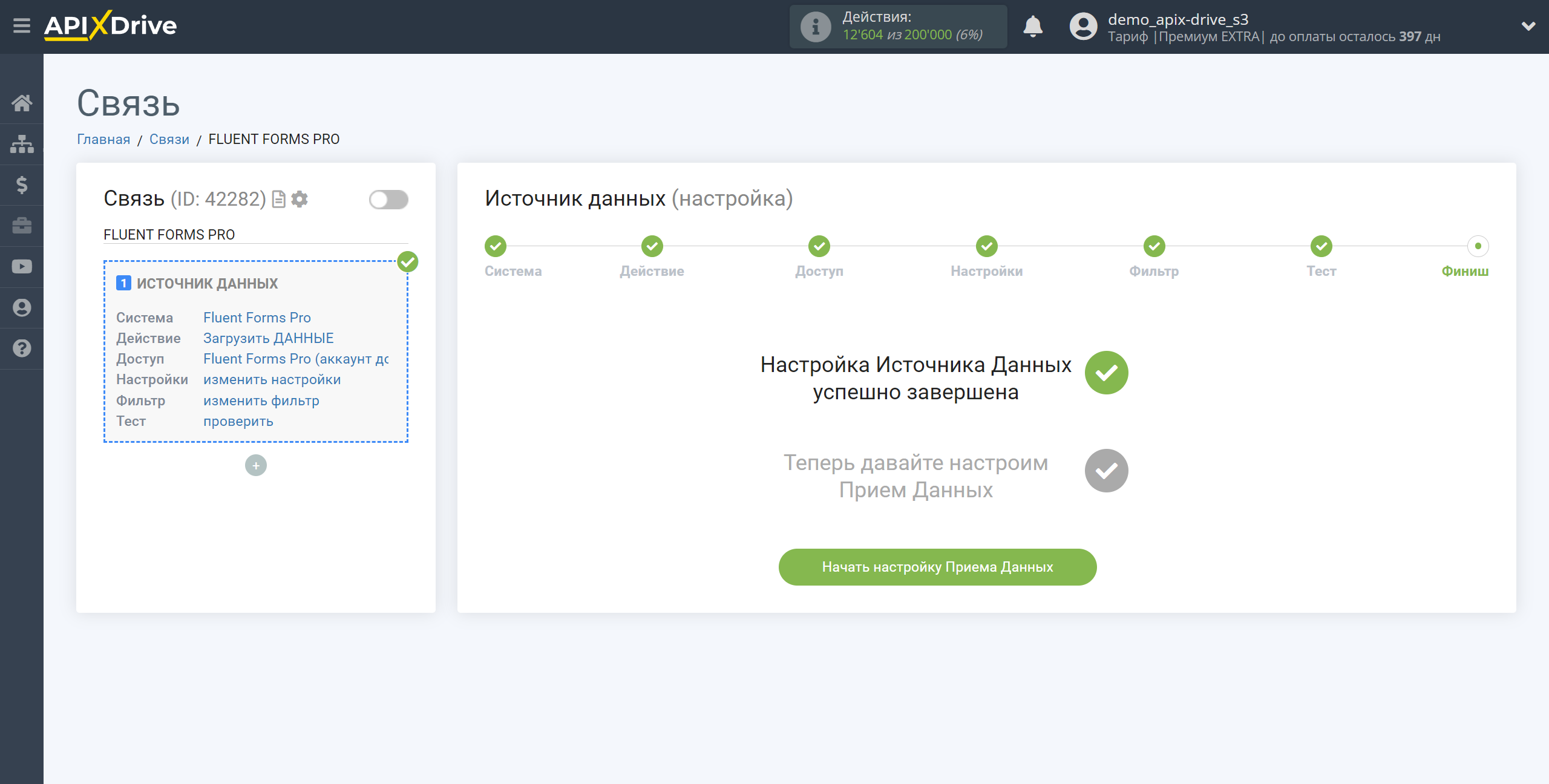Налаштування Fluent Forms Pro
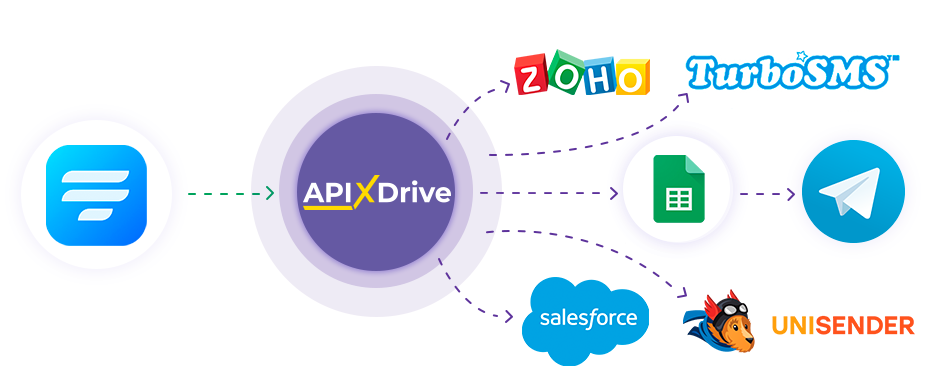
Інтеграція дозволить вам отримувати відповіді з форм Fluent Forms Pro, передаючи їх в інші системи. Наприклад, нові відповіді ви можете передавати до CRM або Google Sheets, надсилати у вигляді повідомлень до групи менеджерів, щоб не пропускати жодної відповіді. Ще ви можете надсилати дані з форм до сервісу SMS- або Email-розсилок. Так ви зможете максимально ефективно автоматизувати процес обробки відповідей з форм за допомогою різних сервісів, які використовуєте.
Давайте пройдемо весь етап налаштування Fluent Forms Pro разом!
Навігація:
1. Які дані можна отримати з Fluent Forms Pro?
2. Як підключити акаунт Fluent Forms Proк ApiX-Drive?
3. Посилання для отримання даних.
4. Приклад даних з форми.
Відповіді на питання, що часто ставляться:
1. Як згенерувати тестові дані у Fluent Forms Pro?
Щоб розпочати налаштування нового з'єднання, натисніть "Створити з'єднання".
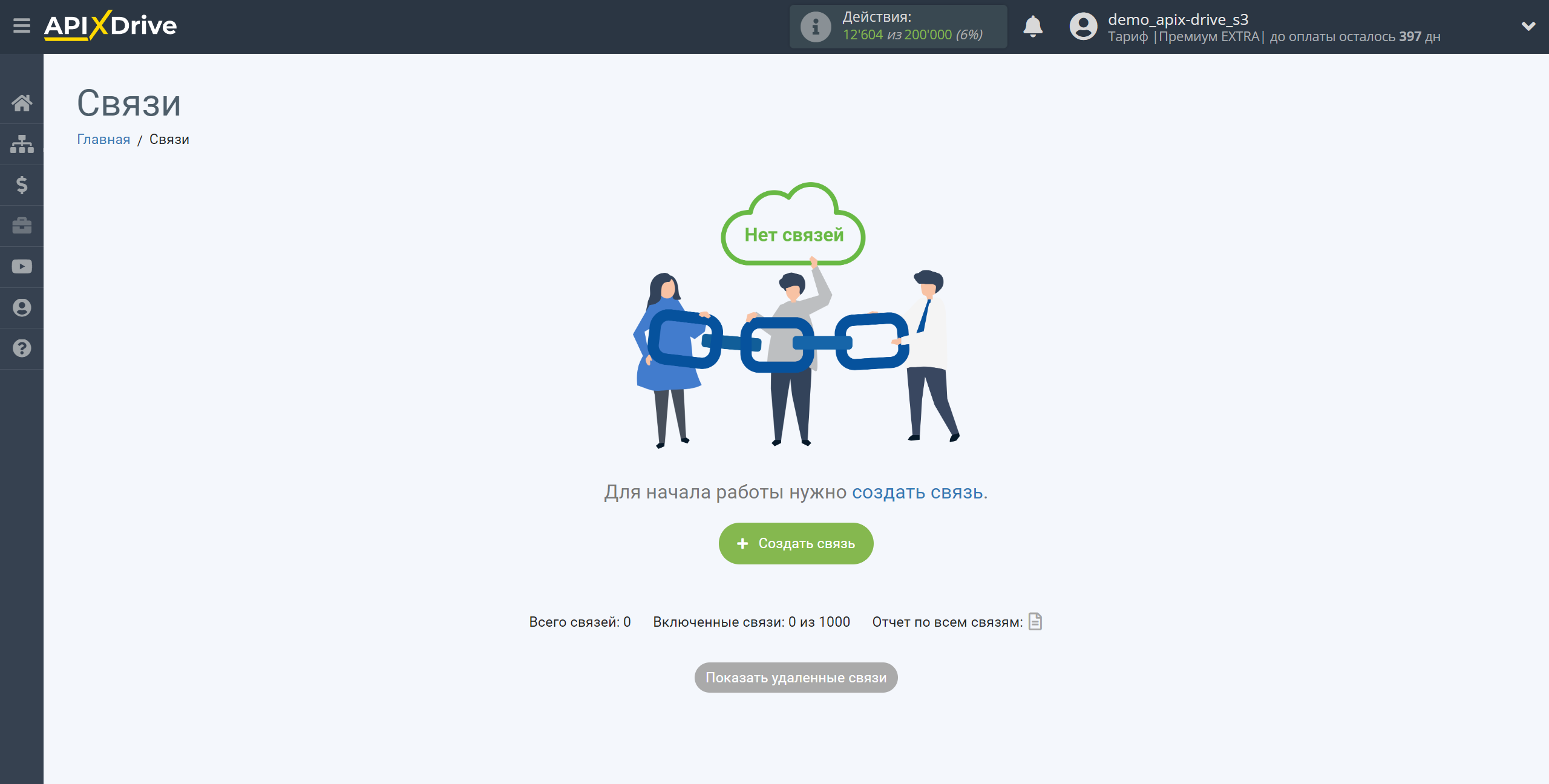
Виберіть систему як джерело даних. У цьому випадку необхідно вказати Fluent Forms Pro.
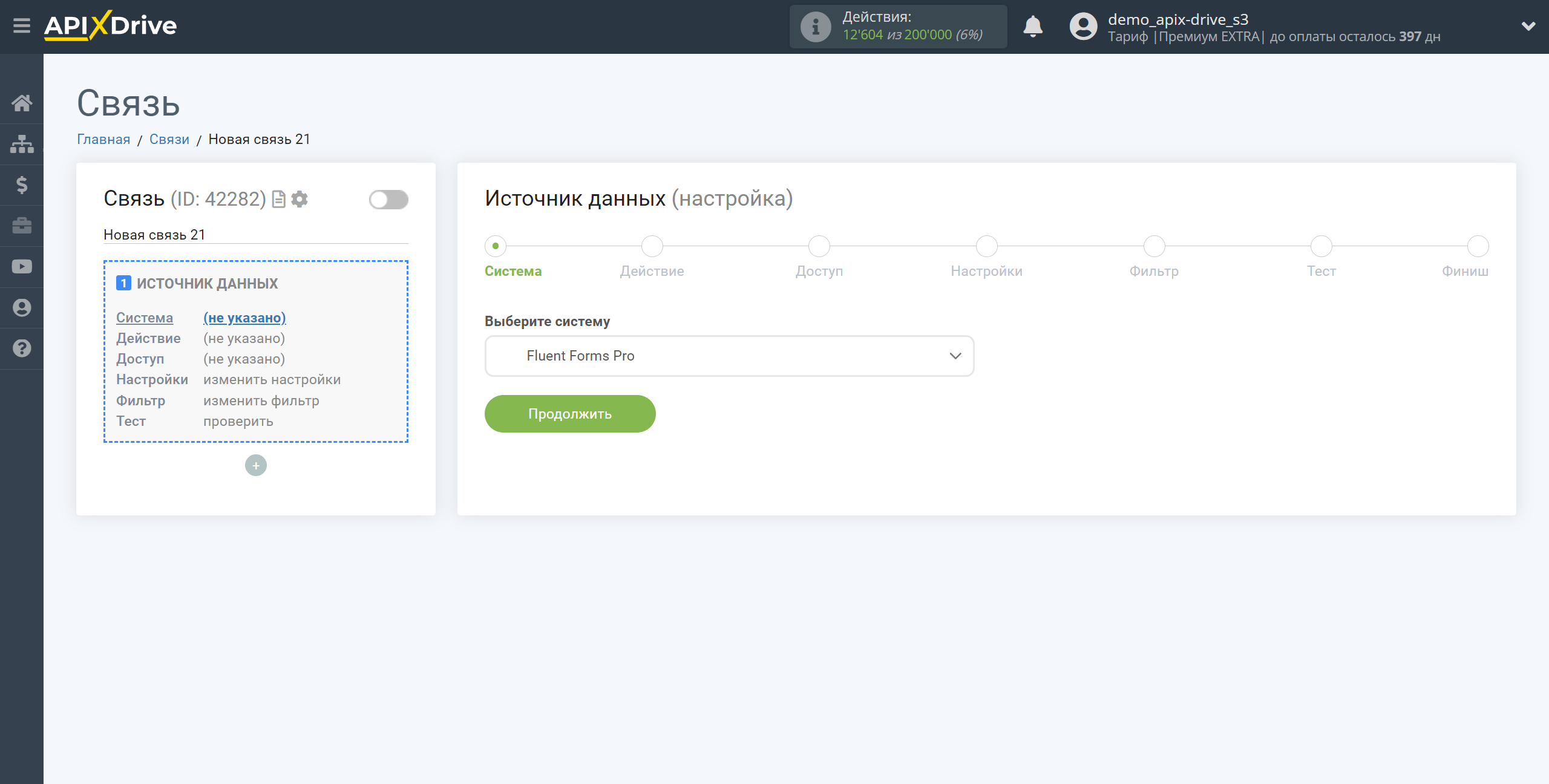
Далі необхідно вказати дію "Отримати ДАНІ".
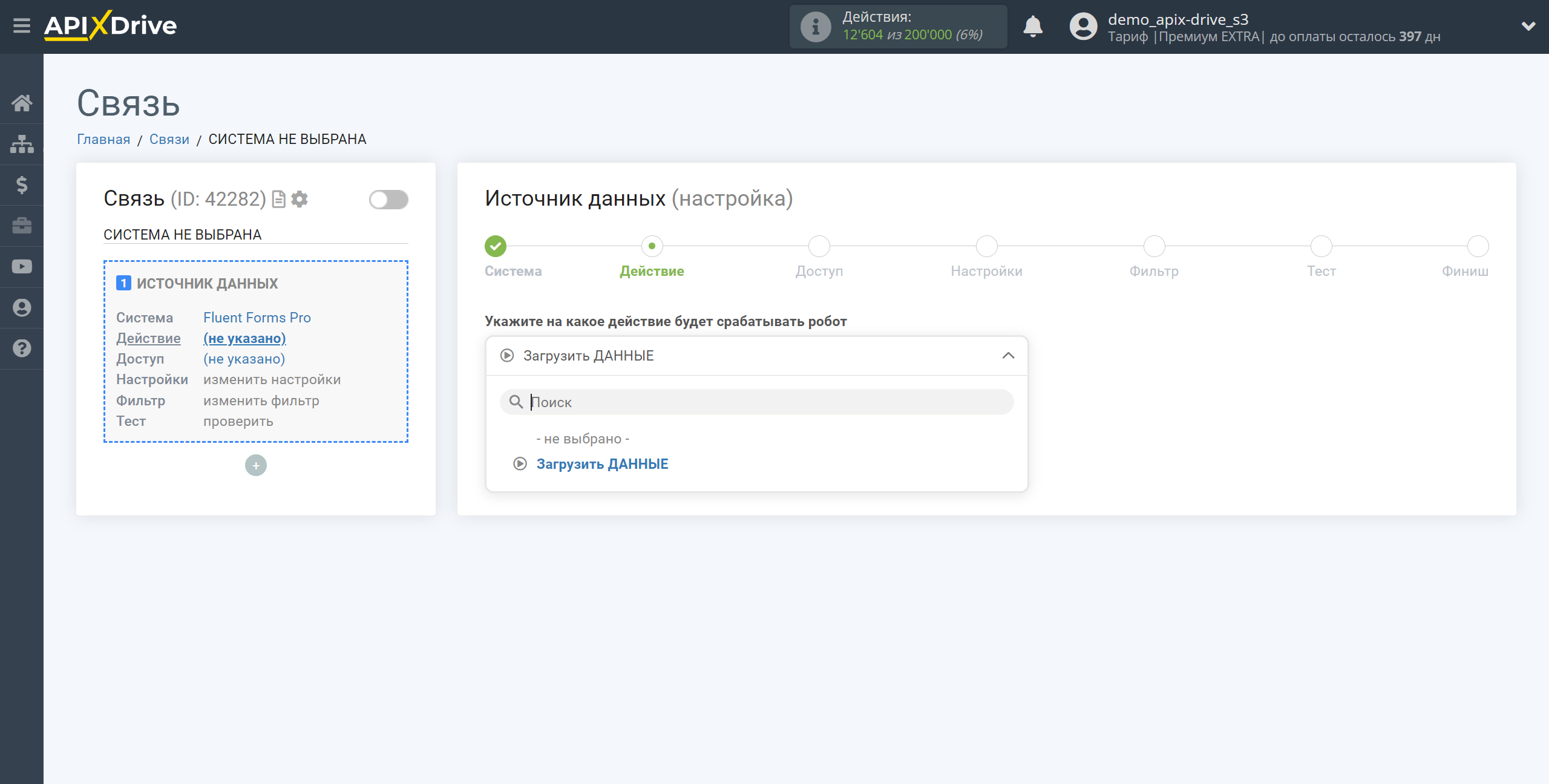
Наступний крок - вибір акаунту Fluent Forms Pro, з якого буде відбуватися вивантаження даних.
Якщо немає підключених акаунтів до системи, натисніть "Підключити акаунт".
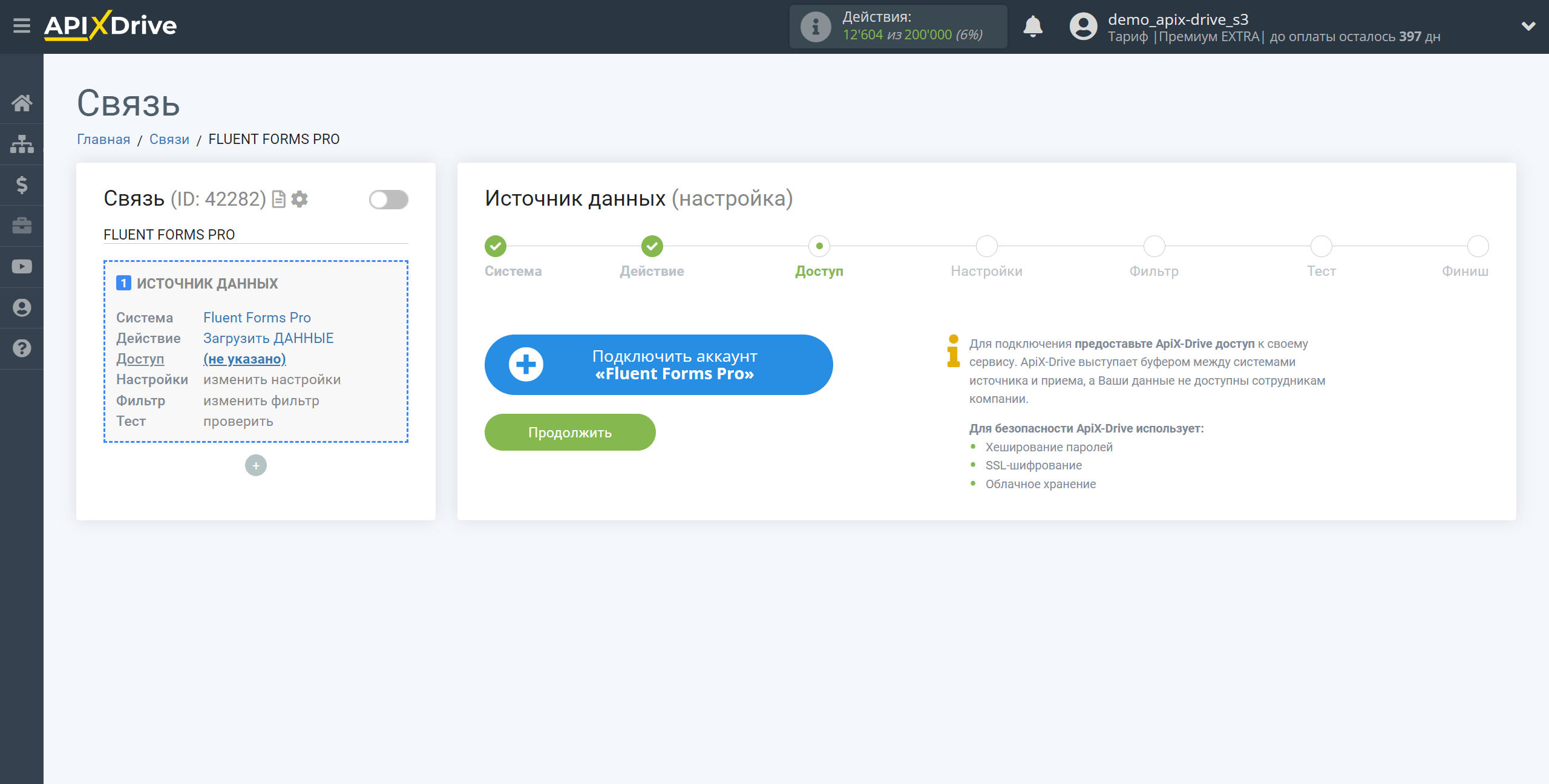
Вкажіть назву вашого акаунта, якщо необхідно, і клацніть "Зберегти".
Після цього відбудеться перезавантаження сторінки і збережений акаунт автоматично буде обраний.
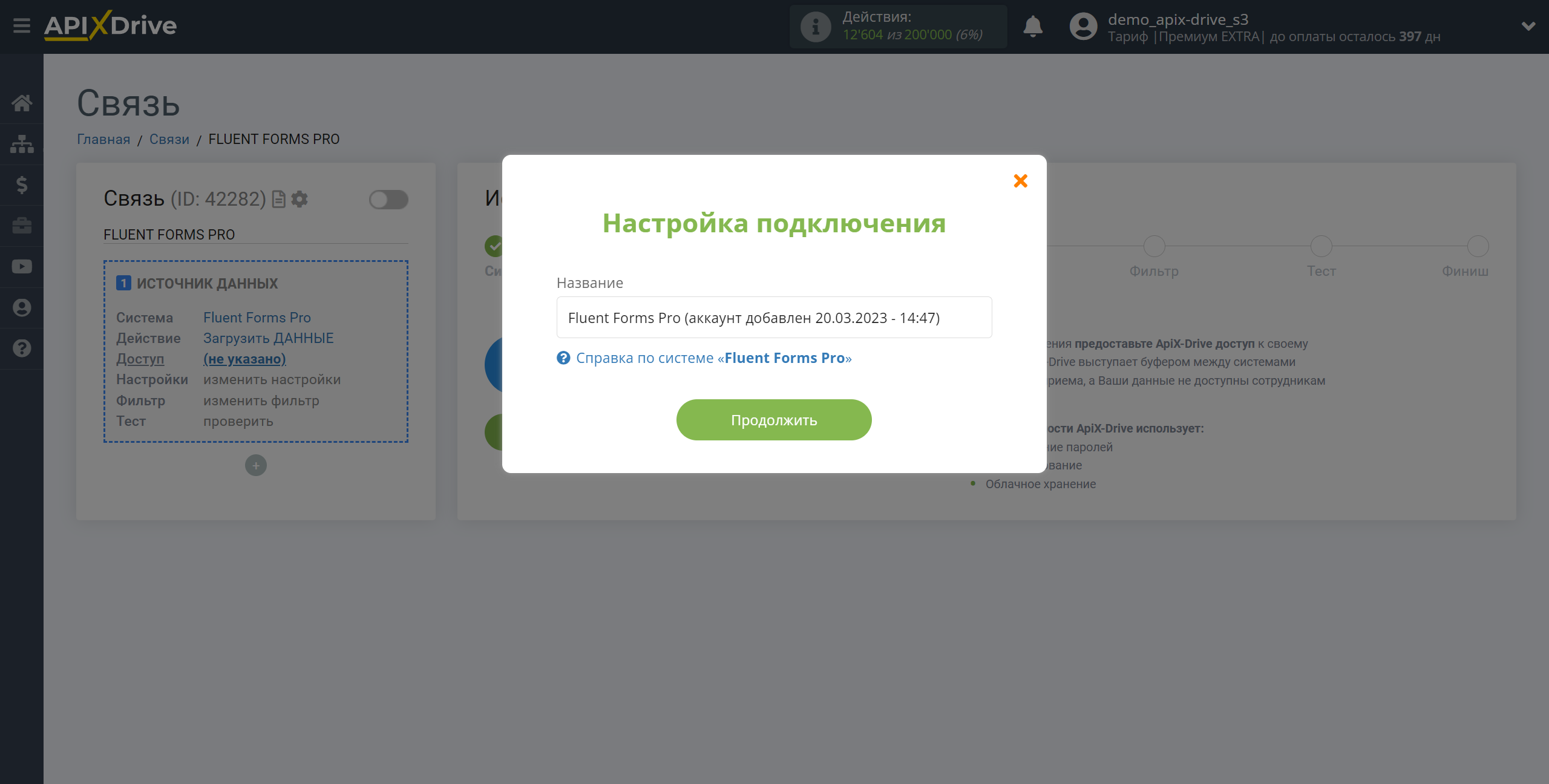
Якщо цього не сталося, виберіть створений акаунт у списку.
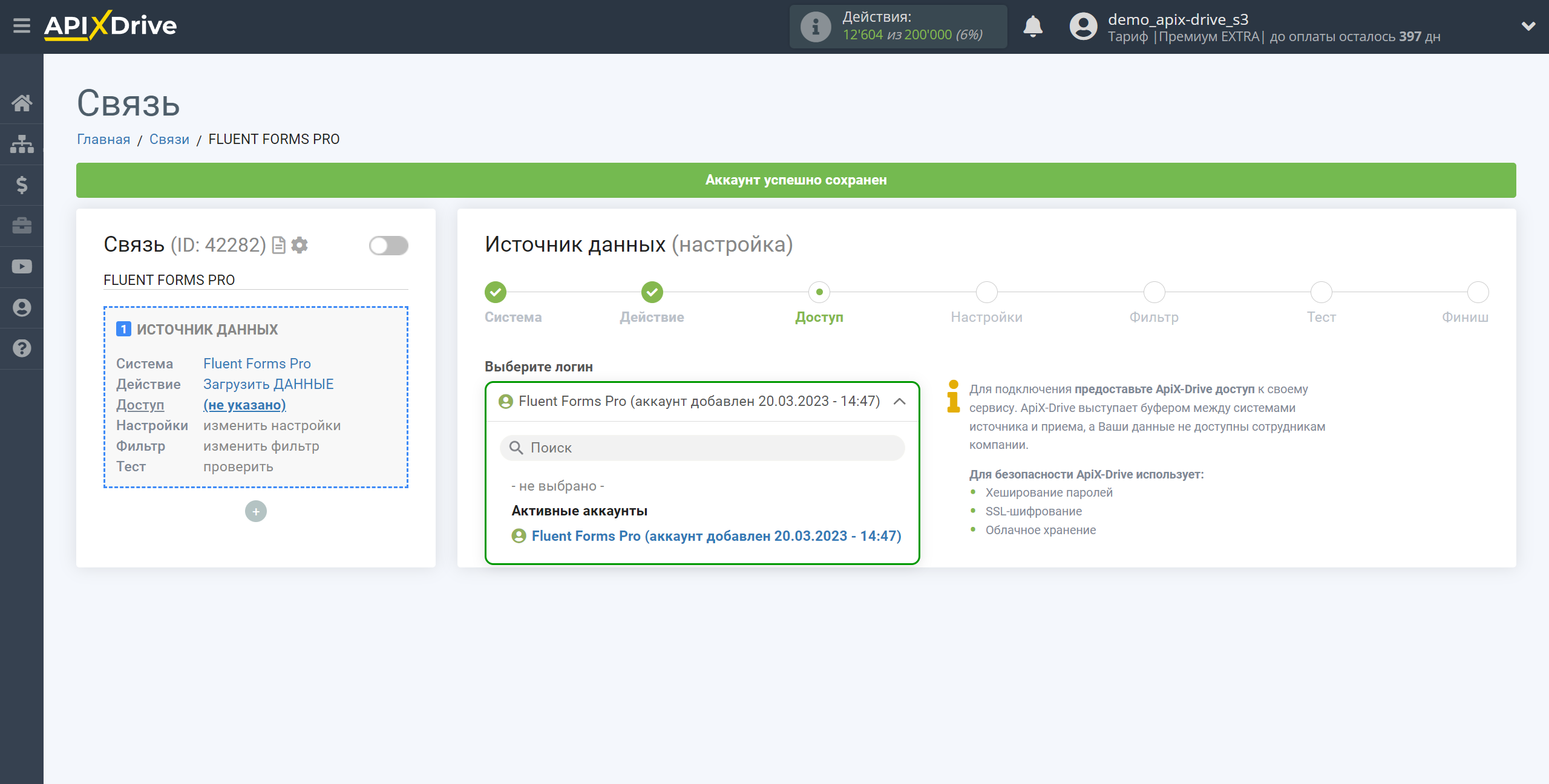
Скопіюйте посилання в полі "URL для прийому даних", перейдіть в адмін-панель вашого сайту WordPress.
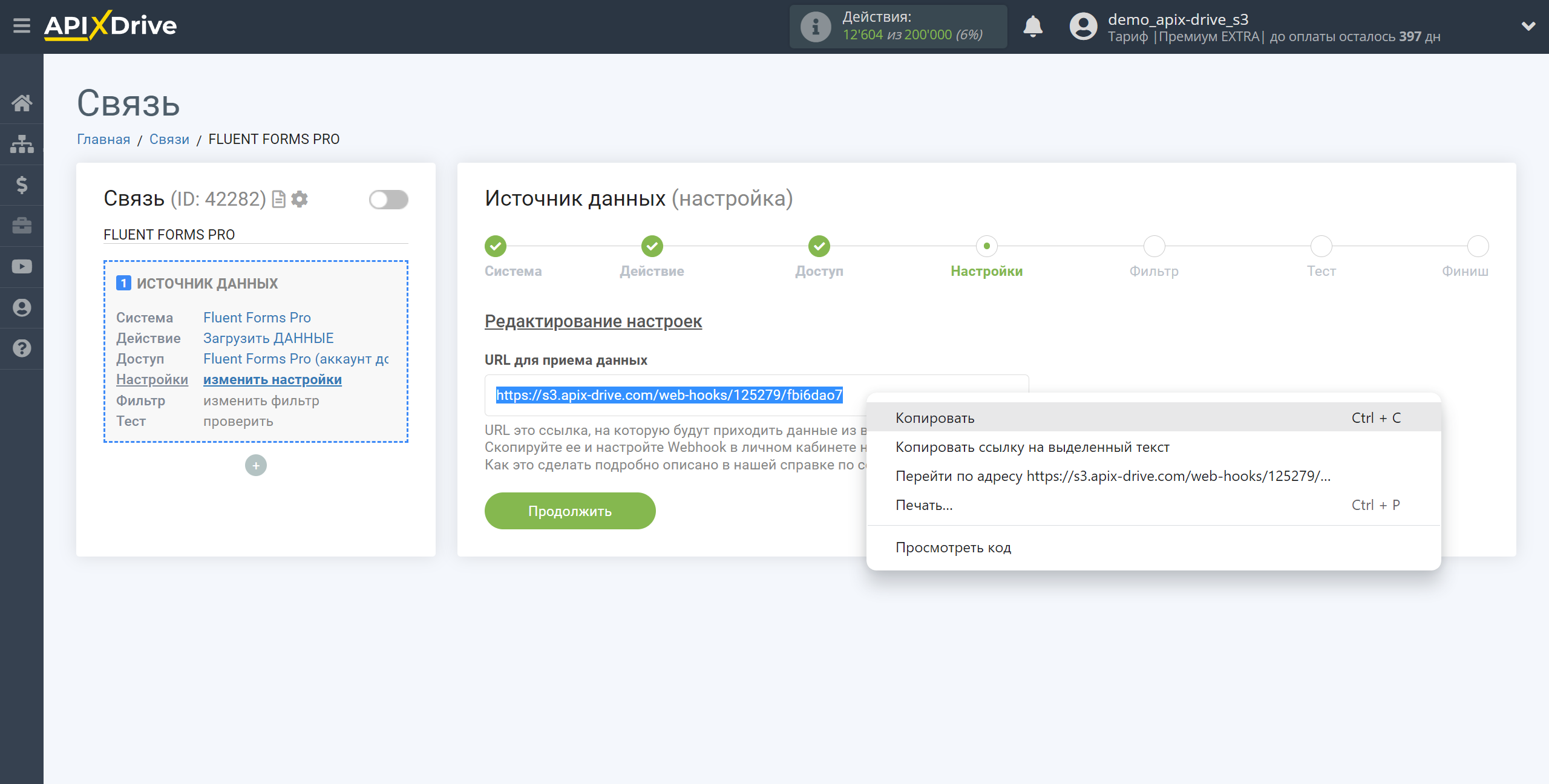
Знайдіть плагін Fluent Forms Pro, перейдіть в розділ All Forms, оберіть форму з якої отримуватимете дані і натисніть "Edit".
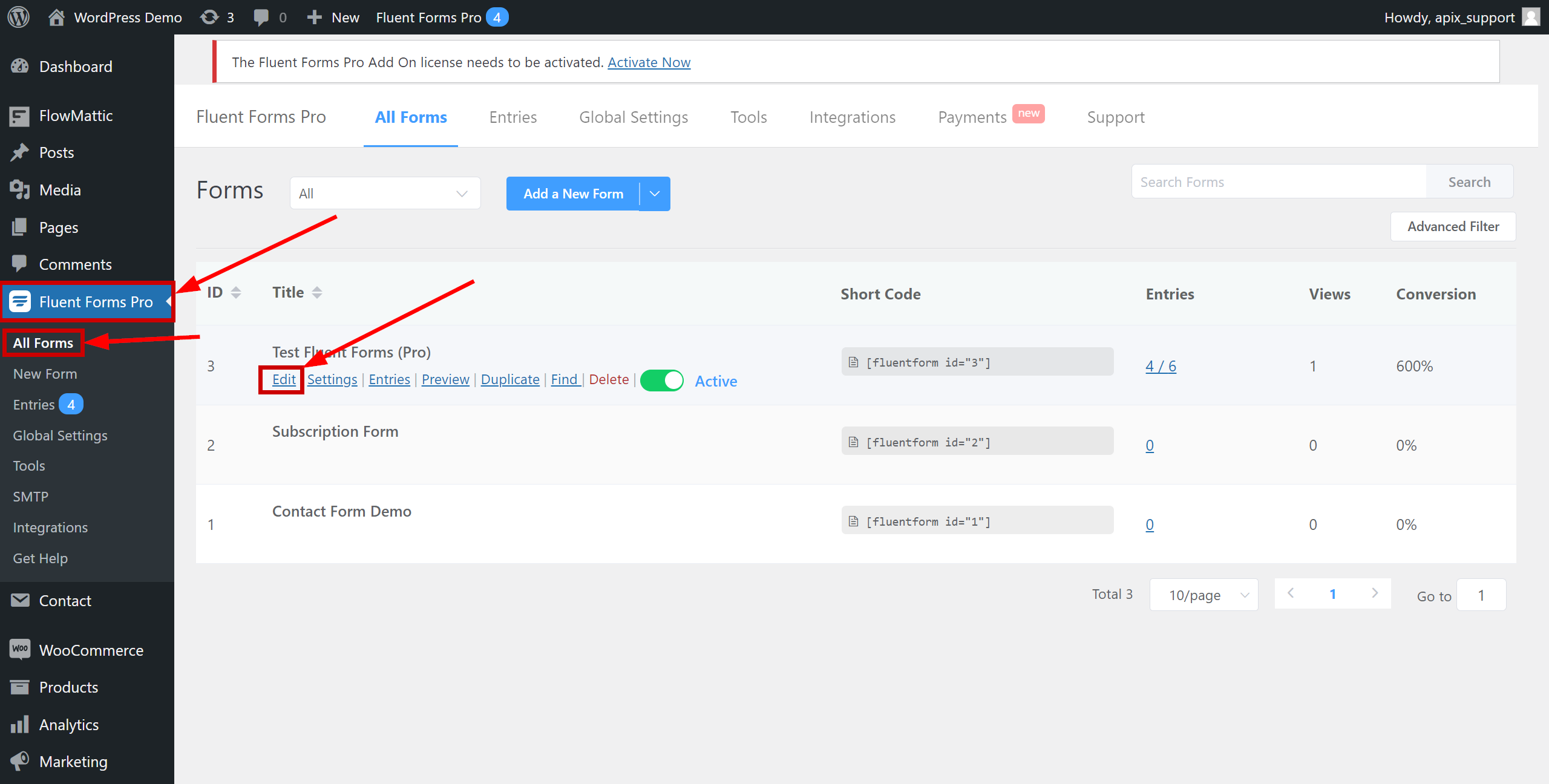
Перейдіть до розділу "Settings & Integrations", виберіть Webhook і натисніть "Add New".
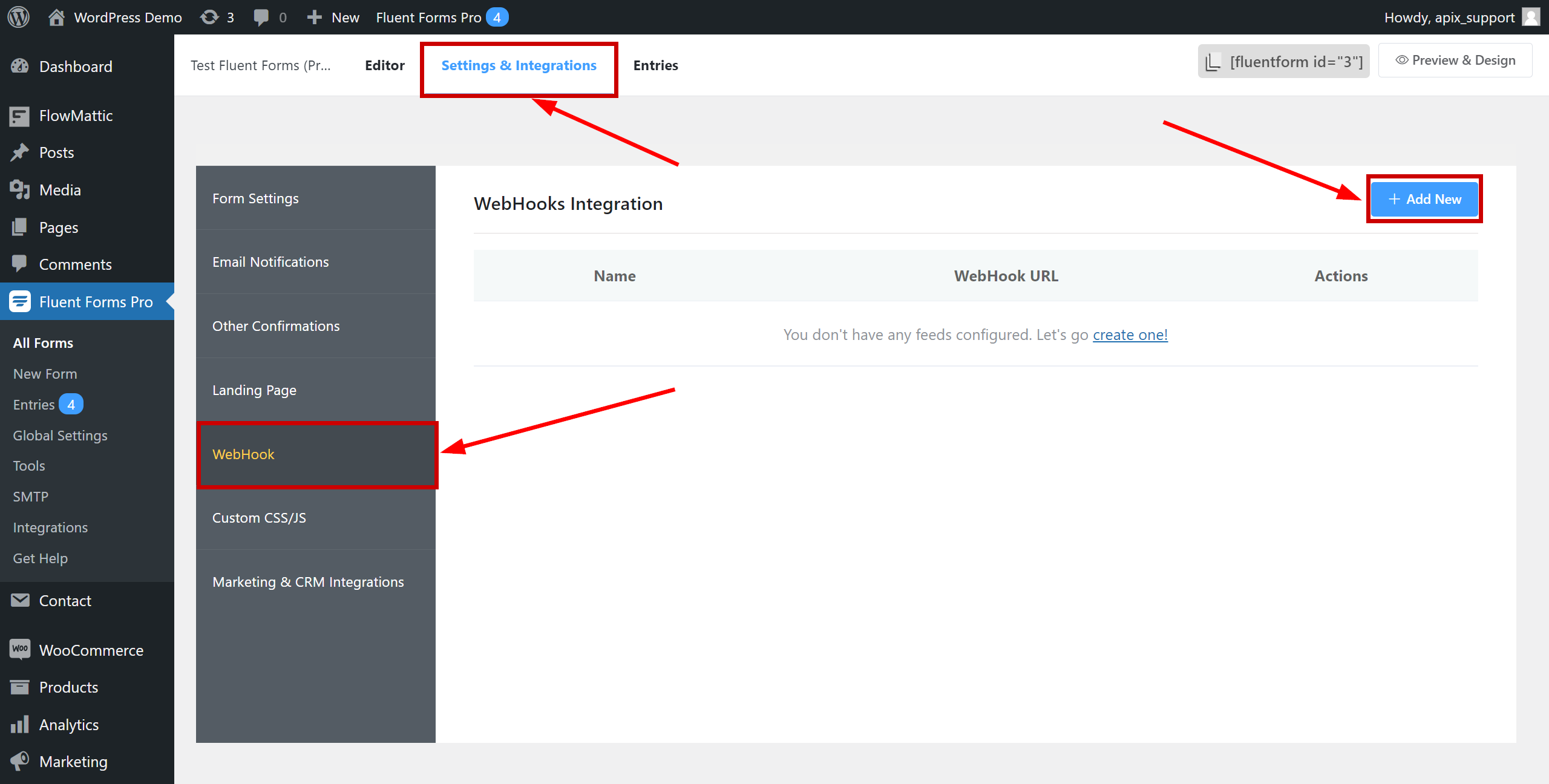
Заповніть поля, де:
- Name – вкажіть ім'я.
- Request URL - вставте посилання Webhook, яке раніше скопіювали в системі ApiX-Drive.
- Request Method – оберіть POST.
- Request Format - оберіть JSON.
- Натисніть "Save Feed", щоб зберегти.
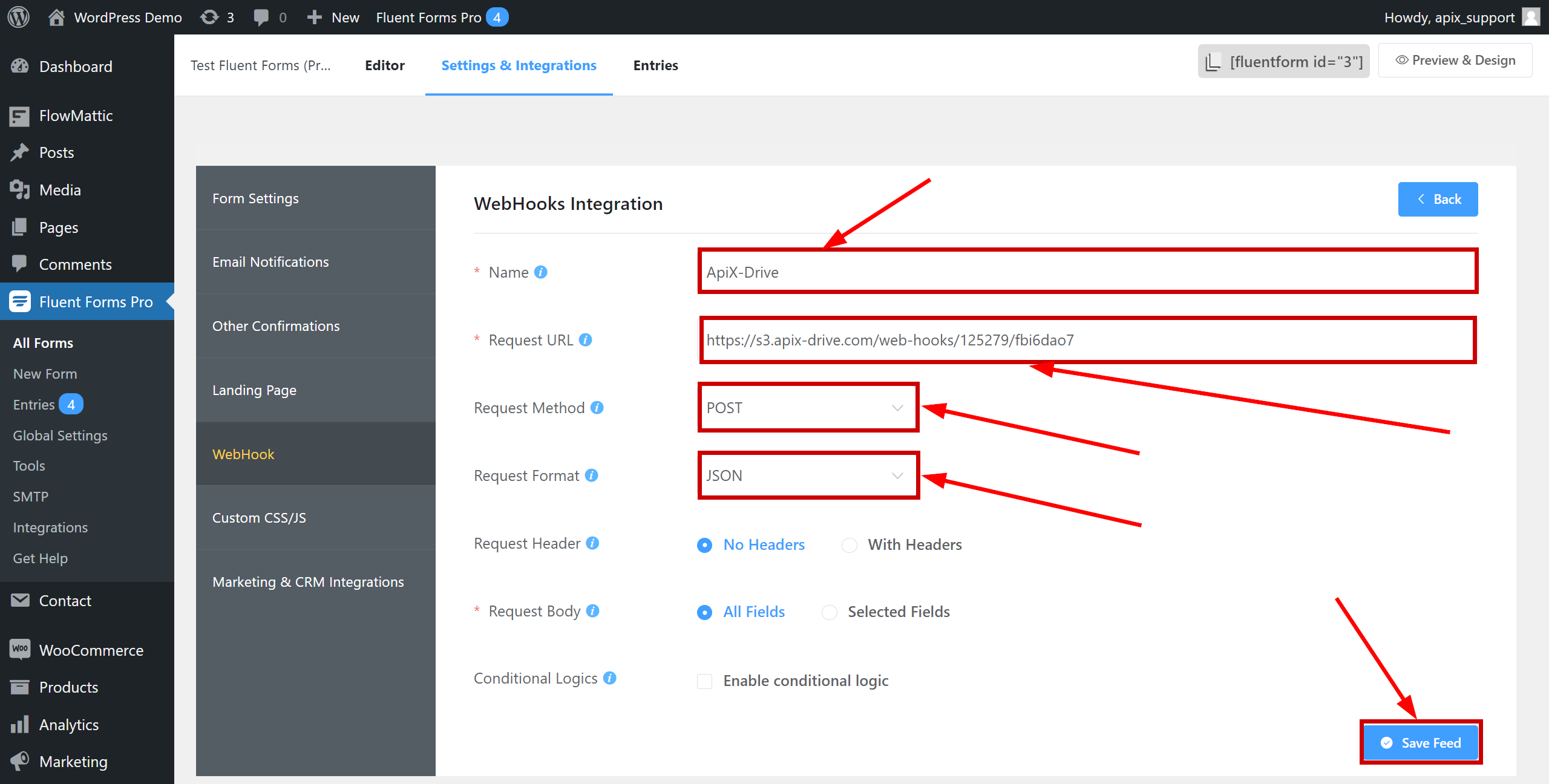
Зверніть увагу! Після налаштування в нашій системі відразу не буде тестових даних та списку полів, тому що на нову URL ще нічого не прийшло.
Потрібно обов'язково виконати дію, наприклад заповнити форму.
Після цього на етапі Перевірити в Джерелі даних з'являться поля з даними.
Якщо цього не сталося, натисніть Завантажити тестові дані з Fluent Forms Pro або повторіть генерацію тестових даних, або зачекайте деякий час, дані надходять не відразу, а протягом 1 хвилини.
Якщо потрібно, ви можете налаштувати Фільтр даних, або клацнути "Продовжити", щоб пропустити цей крок.
Для того, щоб дізнатися як налаштовується Фільтр даних перейдіть за посиланням: https://apix-drive.com/ru/help/filtr-dannyh
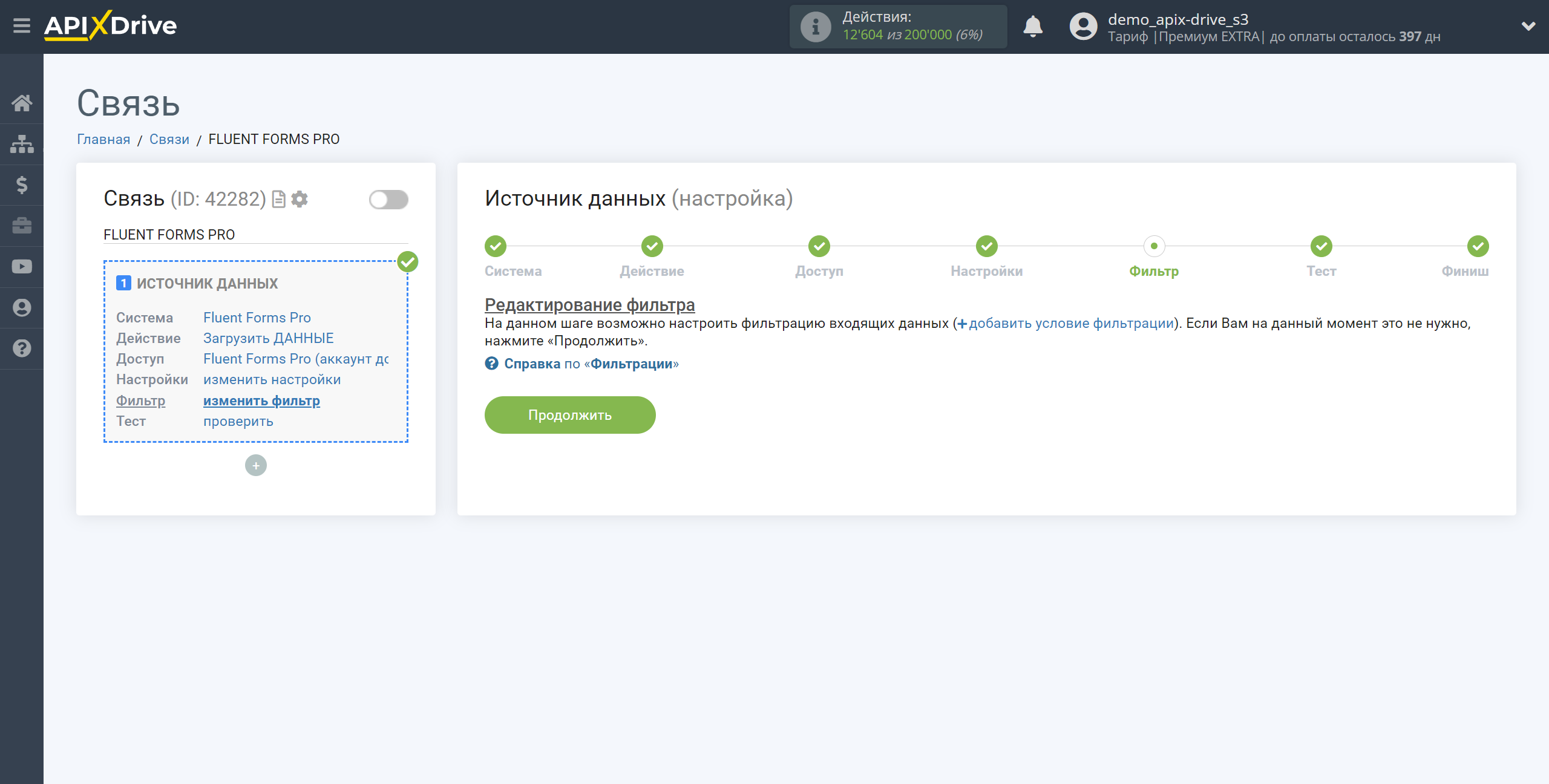
Тепер ви можете побачити тестові дані з Форми.
Якщо тестові дані не з'явилися автоматично, клацніть "Завантажити тестові дані з Fluent Forms Pro" або спробуйте згенерувати дії у Fluent Forms Pro за допомогою тестування.
Якщо вас все влаштовує клацніть "Далі".
Зверніть увагу! Після налаштування в нашій системі відразу не буде тестових даних та списку полів, тому що на нову URL ще нічого не прийшло.
Потрібно обов'язково виконати дію, наприклад заповнити форму.
Після цього на етапі Перевірити в Джерелі даних з'являться поля з даними.
Якщо цього не сталося, натисніть Завантажити тестові дані з Fluent Forms Pro або повторіть генерацію тестових даних, або зачекайте деякий час, дані надходять не відразу, а протягом 1 хвилини.
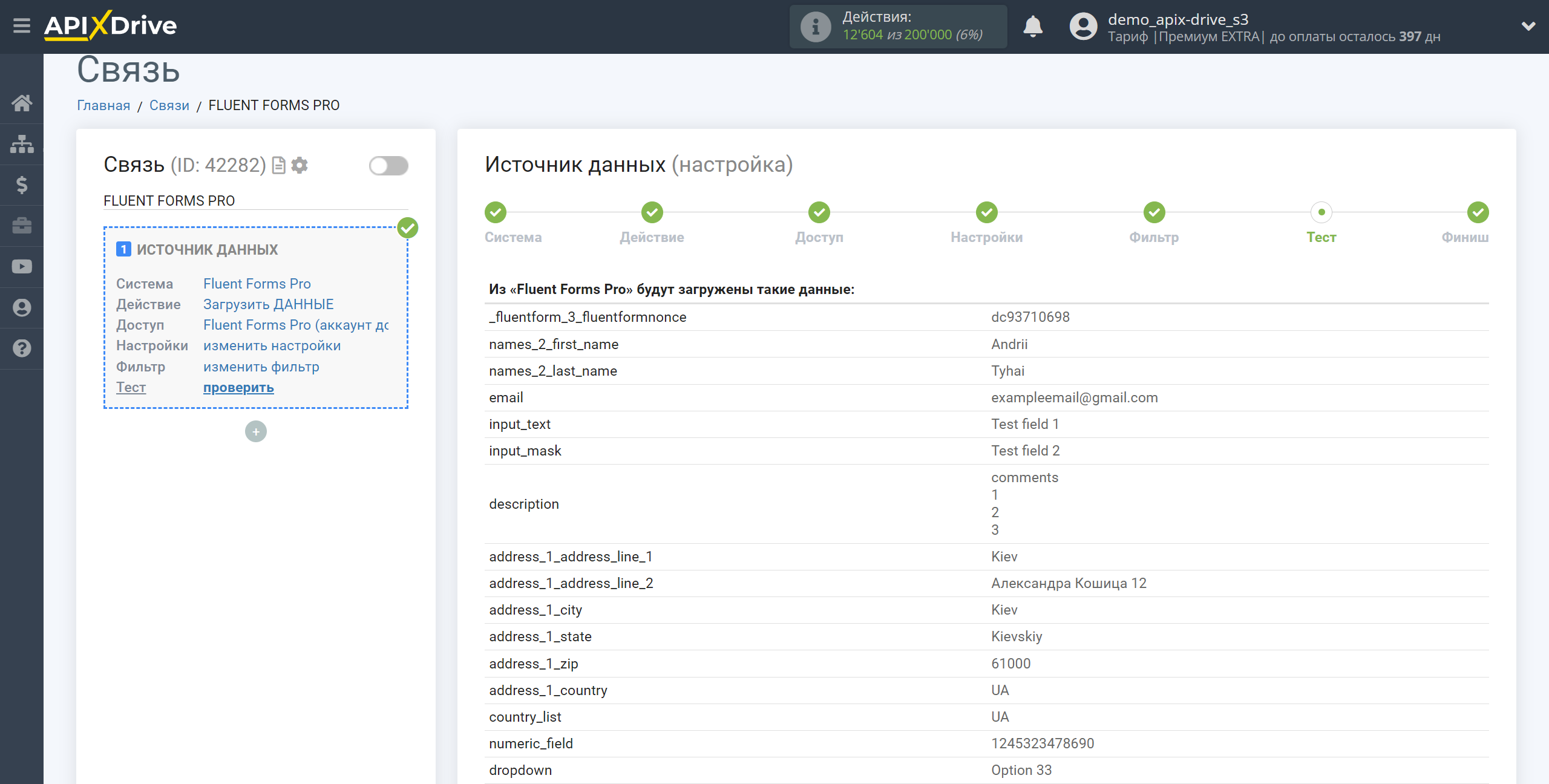
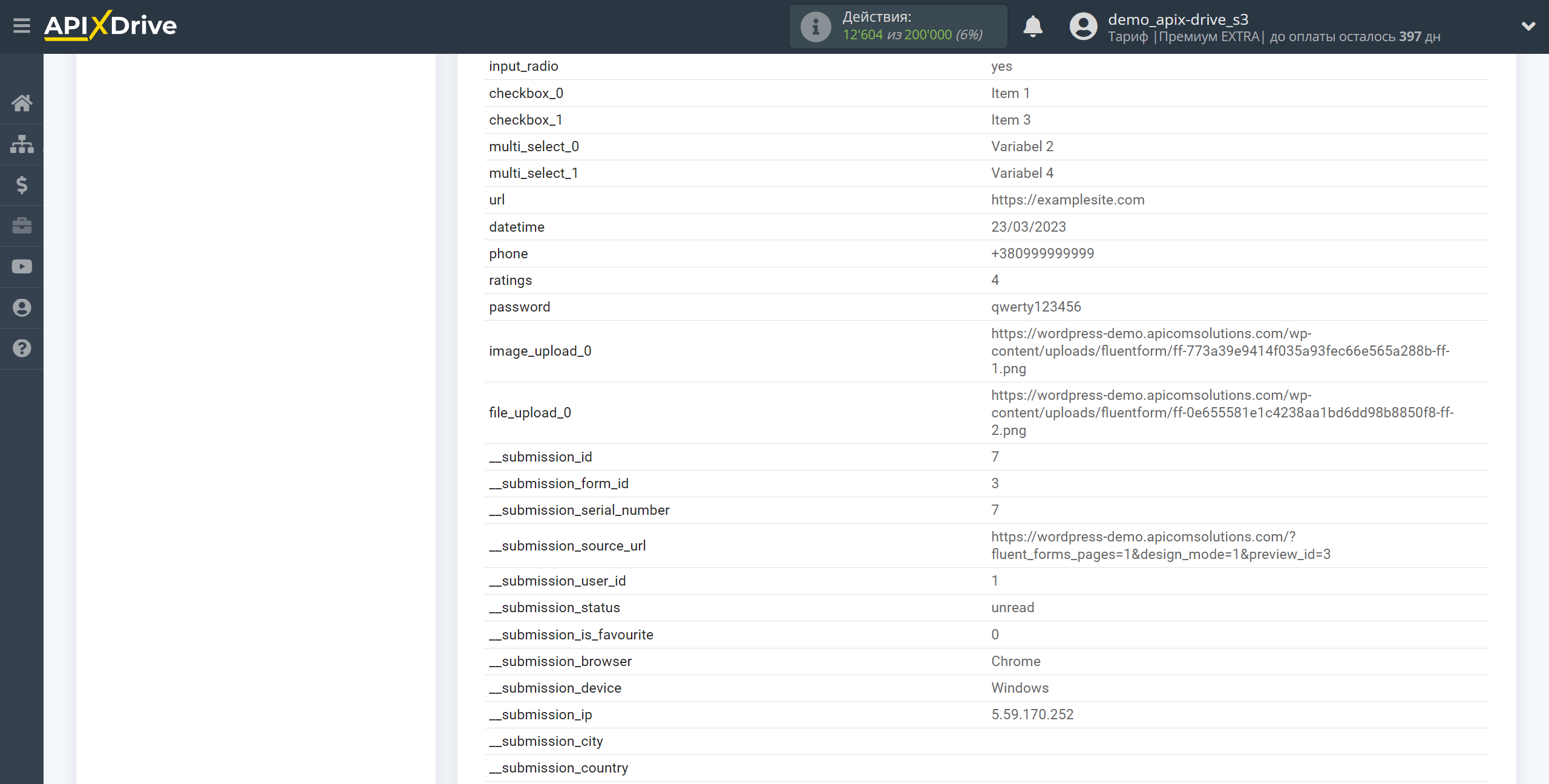
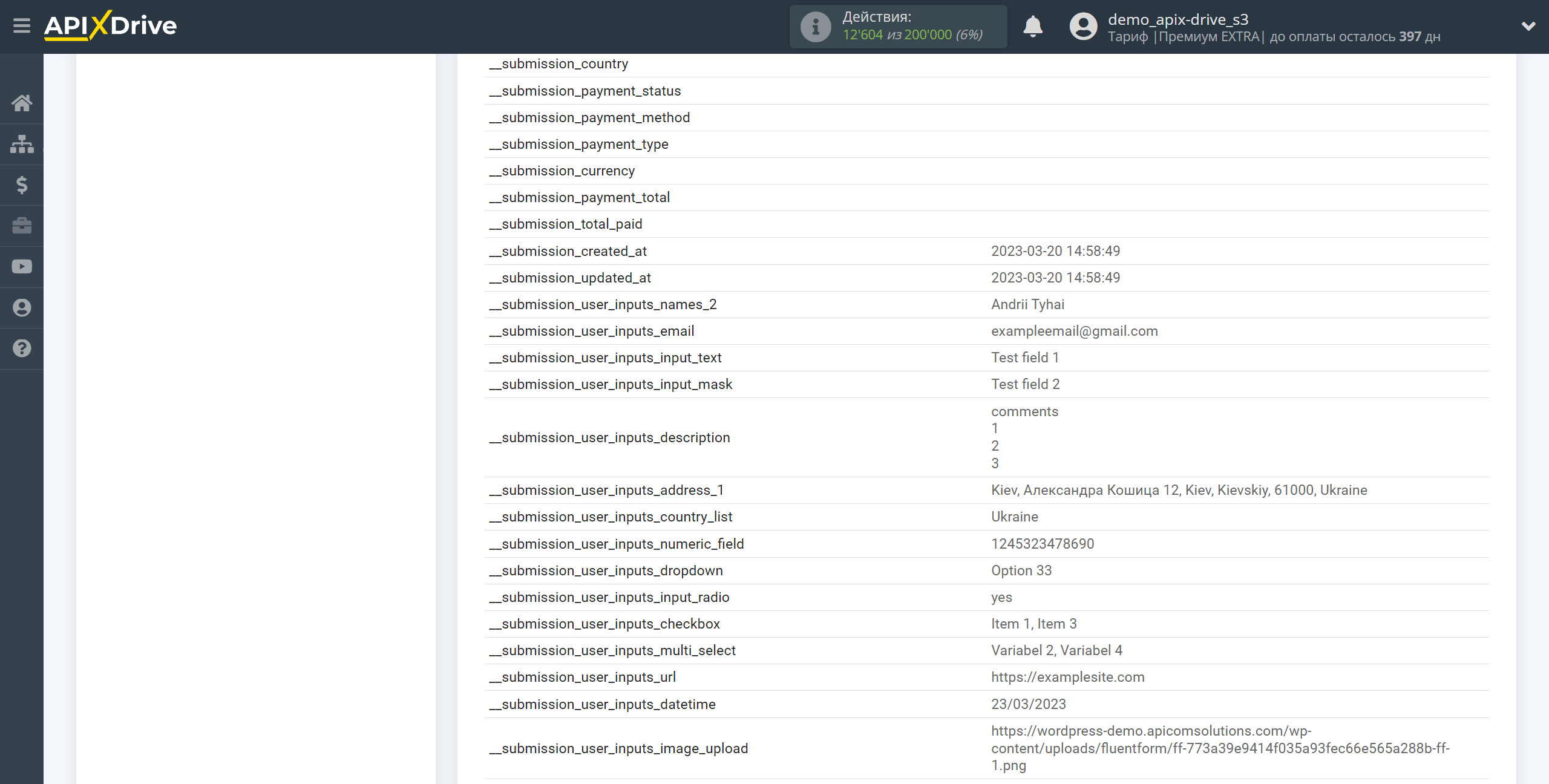
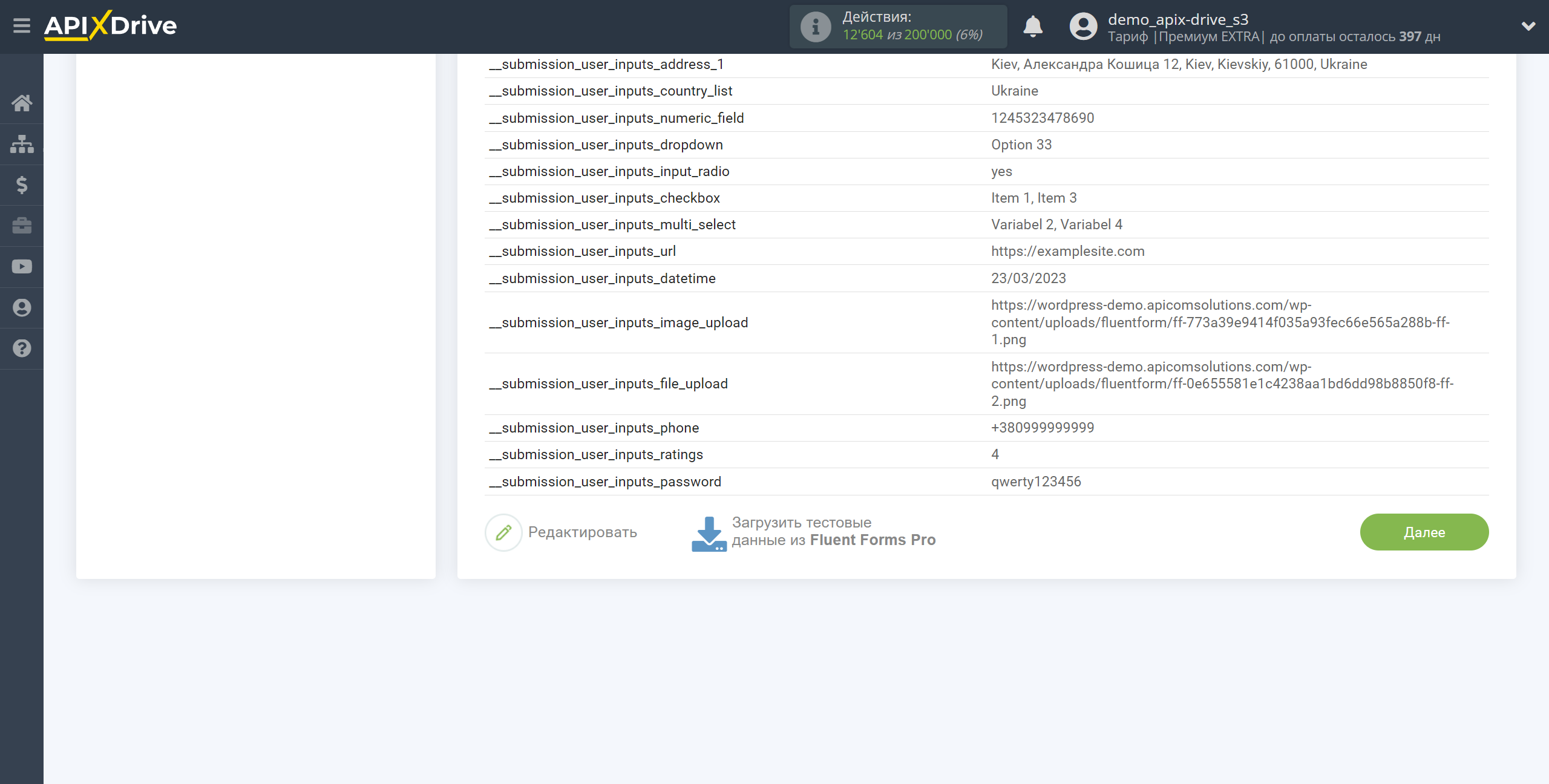
Для створення тестових даних біля форми натисніть Preview.
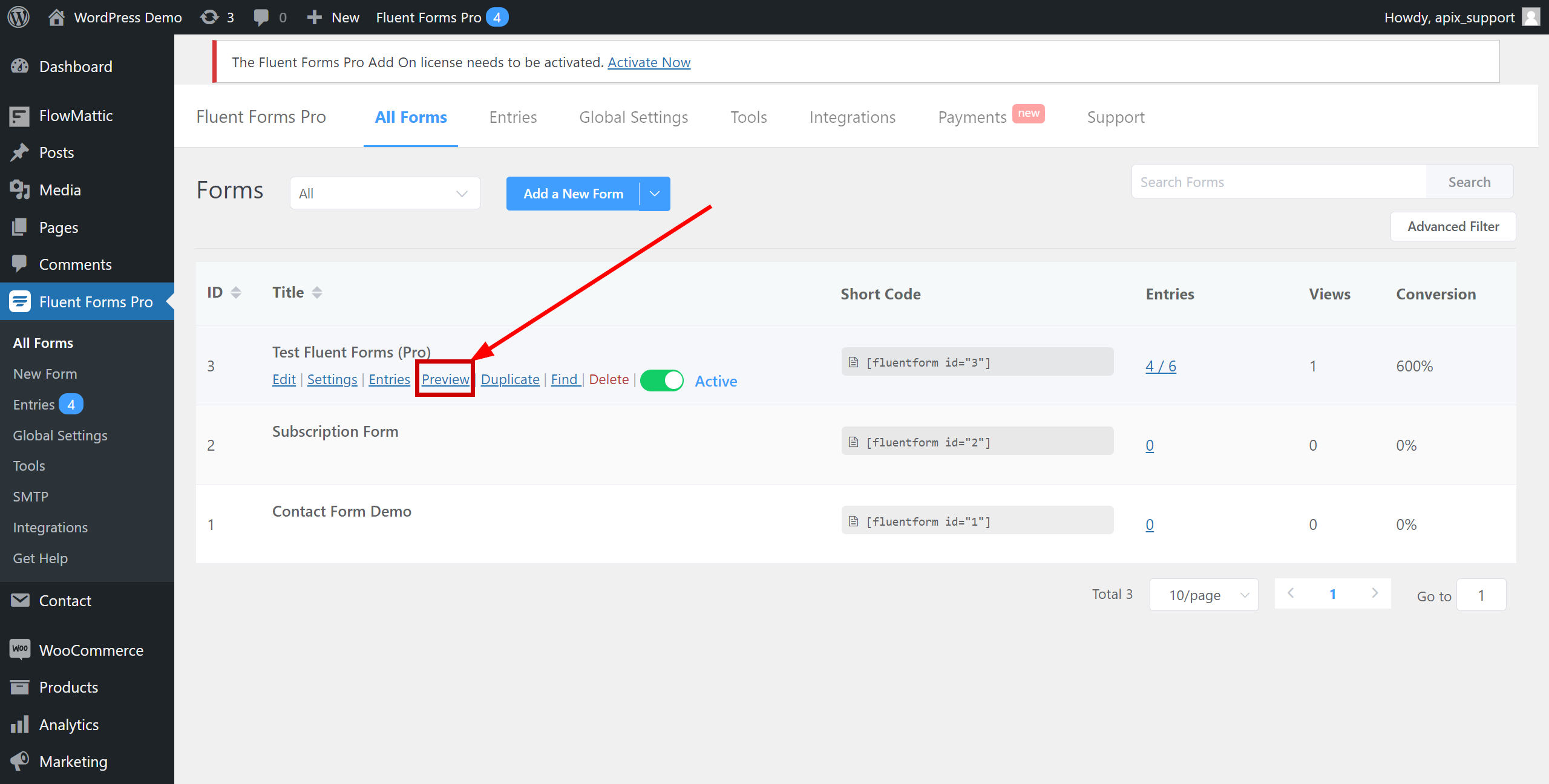
Заповніть форму та натисніть "Submit Form".
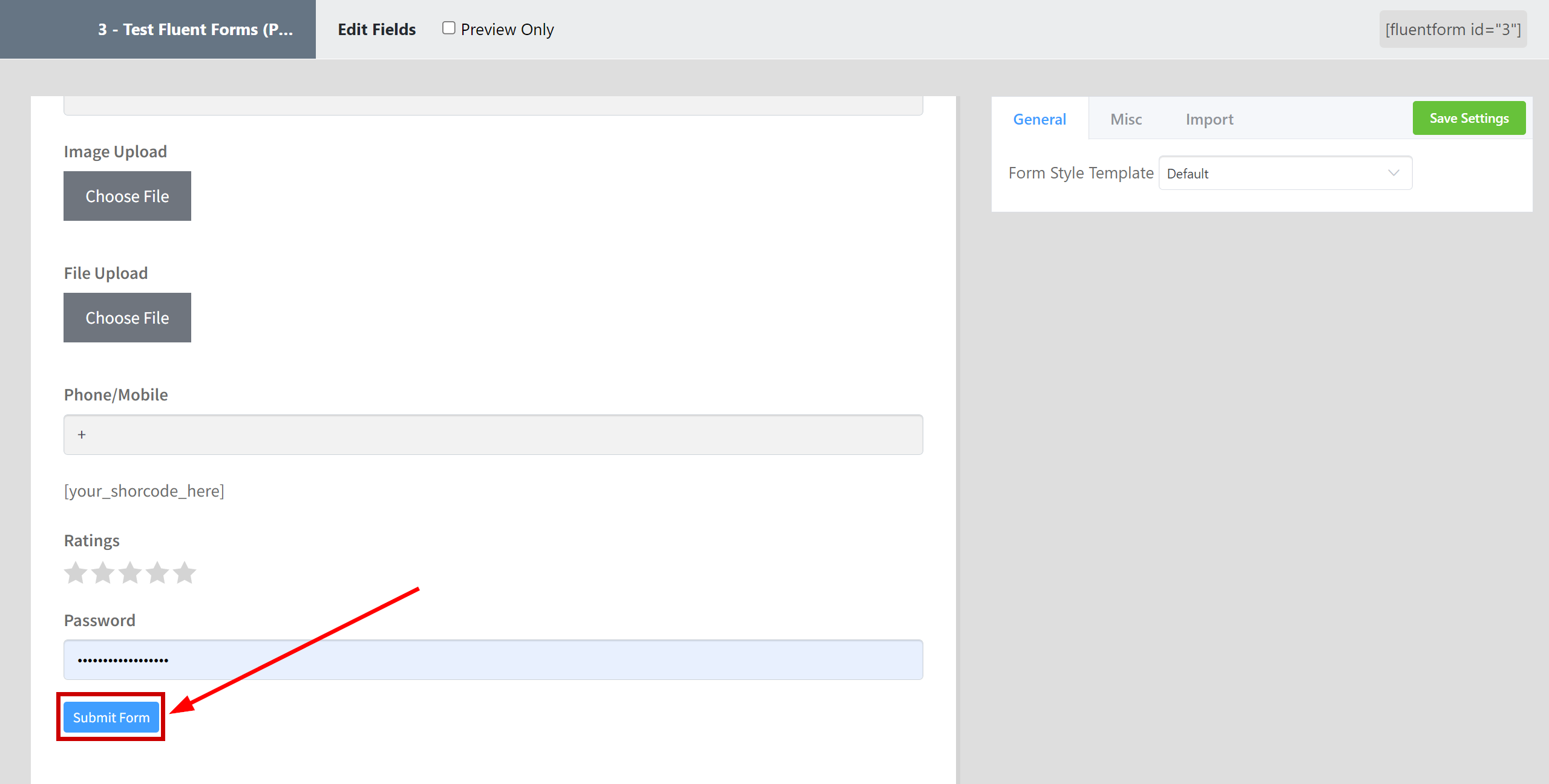
Відповіді з'являться у розділі "Entries".
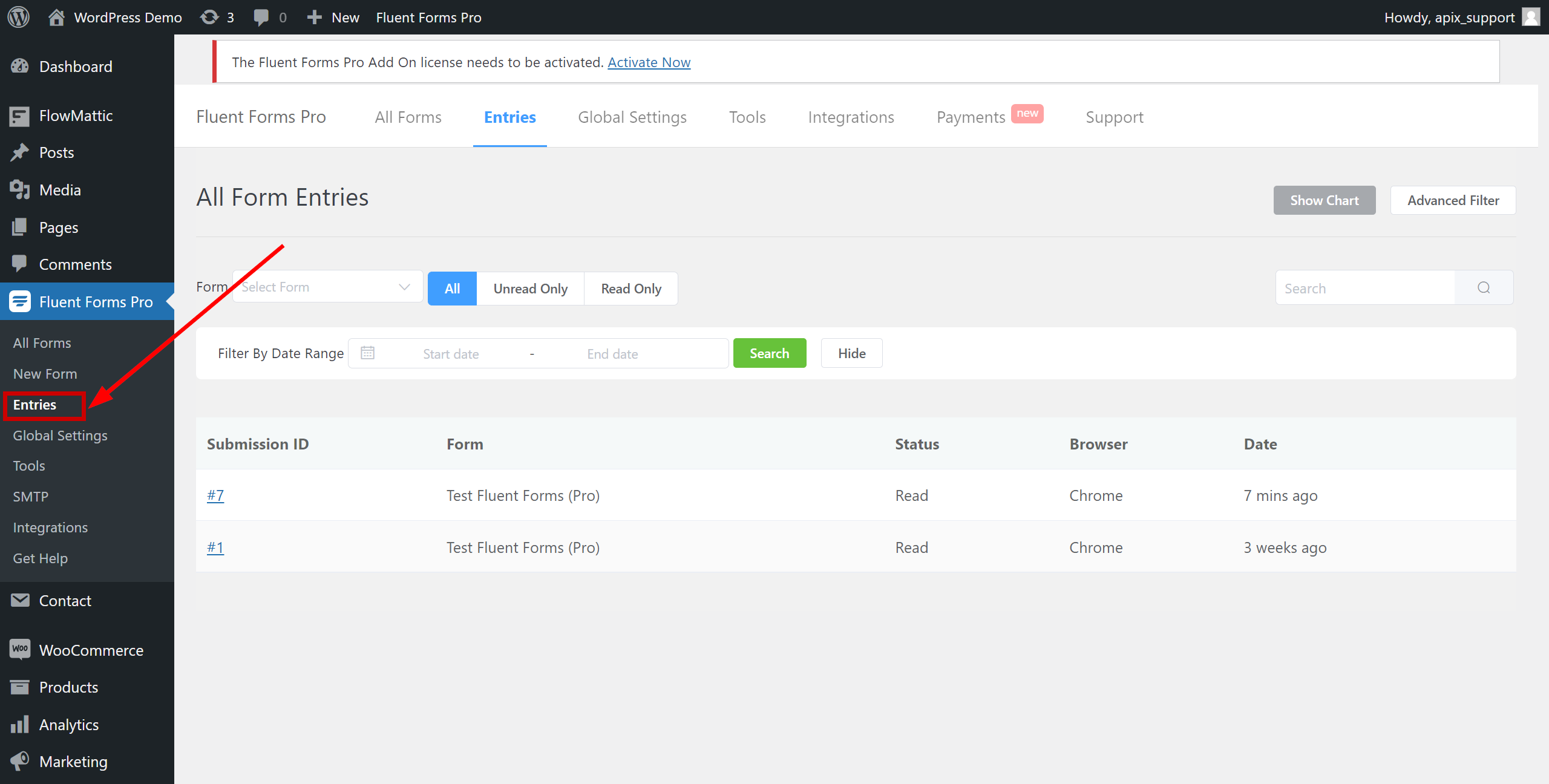
На цьому все налаштування джерела даних завершено! Бачите, як все просто!?
Тепер можна розпочати налаштування системи приймача даних.
Для цього проведіть налаштування самостійно або перейдіть до розділу довідки "Налаштування сервісів", знайдіть необхідний вам сервіс як приймач даних і дотримуйтесь рекомендацій щодо налаштування.
Успіхів!